Elsker Plasma 5 og ønsker å ta sikkerhetskopi avkonfigurasjonsfiler bare i tilfelle? I så fall trenger du å grave litt rundt i hjemmekatalogen din, ettersom konfigurasjonsfilene for KDE Plasma 5-skrivebordet hører hjemme i ~ / .Config / mappe. Når det er sagt, lagrer KDE ikke alle konfigurasjonene i en mappe. I stedet er de spredt overalt i ~ / .config-mappen. Det er mulig å ta sikkerhetskopi av KDE Plasma 5 ved å lagre hele konfigurasjonsmappen, men dette er ikke noe vi anbefaler. Det skjulte konfigurasjonsområdet for de fleste Linux-distribusjoner er stort. Det vil ta altfor lang tid å komprimere det.
Sikkerhetskopiere KDE Connect
I stedet er det bedre å sortere og kopierealle KDE-varene. La oss starte med å sikkerhetskopiere en av KDE Plasma-skrivebordets viktigste funksjoner: KDE Connect. Å holde en sikkerhetskopi av KDE-tilkobling hjelper virkelig, siden det er vondt å sette opp alt på nytt.

Begynn med å bruke CD å flytte inn ~ / .Config
cd ~/.config
Kopier KDE-tilkoblingsmappen til en ny plasma-mappe.
mkdir ~/plasma-backups cp -R kdeconnect
Alternativt kan du opprette et eget arkiv med det:
tar -jcvf kdeconnect-backup.tar.bz2 kdeconnect
Deretter går du gjennom og oppretter en sikkerhetskopi av alle “k” -relaterte filer. Dette vil inkludere ting som “kwin”, og “kscreenlocker”, etc.
mkdir plasmak-backups cp k* plasmak-backups mv plasmak-backups ~/plasma-backups
Flertallet av filene er sikkerhetskopiert. Husk at du kan ha flere varer, så bruk ls kommandoen og se deg om etter andre widget-mapper du kanskje vil lagre. Flytt dem med mv kommando inn ~ / Plasma-backup.
Sikkerhetskopiere KDE Plasma
Nå som mange av de ikke-plasma-KDE-relaterte filene trygt er kopiert til ~ / Plasma-backup -mappen, kan vi flytte de viktigste Plasma-sikkerhetskopiene til sikkerhetskopimappen som ble opprettet tidligere.
mv plasma* ~/plasma-backups
Alt som angår KDE Plasma-skrivebordsmiljøet bør være inne i ~ / Plasma-backup. Endelig kan vi lage tar-arkiv-sikkerhetskopien av alt. Start med å flytte terminalen ut av ~ / .Config og inn i hjemmemappen.
cd ~/
Deretter bruker du tar-kommandoen til å opprette en ny sikkerhetskopi av arkivet.
tar -jcvf plasma-backups plasma-backups.tar.bz2
Hver fil inne i ~ / Plasma-backup mappen er nå komprimert i et arkiv. Ta gjerne denne mappen og last den opp til Dropbox, Google Drive, hjemmeservere og så videre.
Gjenopprette sikkerhetskopien
Trenger du å gjenopprette sikkerhetskopien til en ny installasjon? Kom i gang ved å laste ned arkivfilen plasma-backups.tar.bz2. Flytt den fra mappen du lastet den ned og sett den inn ~ / .Config / For eksempel:
cd ~/Downloads mv plasma-backups.tar.bz2 ~/.config/
Herfra vil du kunne trekke ut innholdet i arkivets sikkerhetskopi.
tar -xvf plasma-backups.tar.bz2 cd plasma-backups mv * .. rmdir plasma-backups rm plasma-backups.tar.bz2
Alt skal gå akkurat der det må.
Når restaureringen er fullført, logger du av KDE-økten og deretter inn igjen. Alt skal være som det var da du opprettet sikkerhetskopiene!
Automatiske KDE Plasma 5-sikkerhetskopier - Deja-Dup
Det er mange måter å lage sikkerhetskopier av filer påLinux, men Deja Dup er en av de beste. Hvis du er en ivrig KDE Plasma 5-bruker og ønsker å holde rede på KDE Plasma-konfigurasjonsfiler til enhver tid, kan det være lurt å vurdere å bruke Deja Dup til sikkerhetskopiering.
Fordelen med å gå denne ruten er at DejaDup kan sikkerhetskopiere over flere grensesnitt som lokale nettverksandeler (Samba, FTP), direkte til forskjellige online lagringssteder eller til og med lokalt. En annen fordel med å bruke Deja Dup er at det er mulig å fortelle sikkerhetskopieringsverktøyet hva jeg skal ekskludere.
Slik konfigurerer du et automatisk KDE-plasmainnstillinger sikkerhetskopi. Følg først installasjonsprosessen i guiden vår her. Åpne deretter Deja Dup og velg “mapper å ignorere”. Klikk på + -tegnet for å navigere til ~ / .Config mappe.
Legg til alle mapper som ikke gjelder KDE Plasma 5. Hvis du ekskluderer disse filene, bør du redusere størrelsen på sikkerhetskopiarkivet dramatisk.
Merk: Deja Dup støtter for øyeblikket ikke filtrering av hver fil, så noen andre filer som ikke er KDE kan være inkludert i sikkerhetskopien, avhengig av hva som er installert.
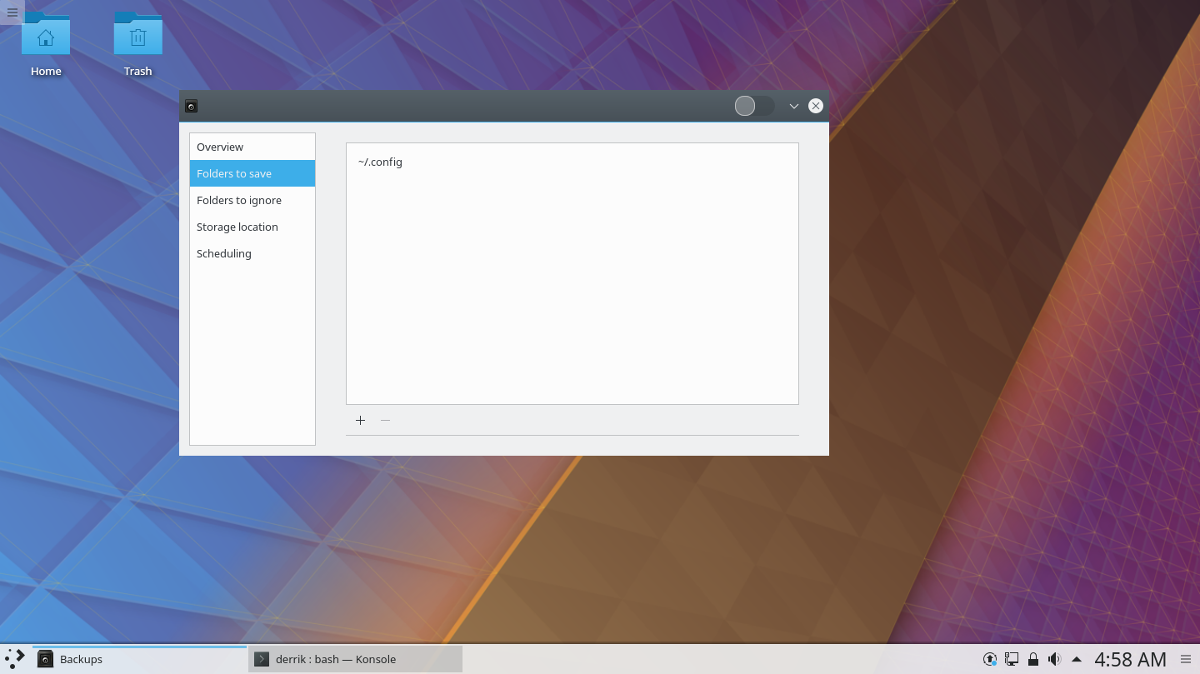
Gå deretter tilbake til hovedsiden og velg “Mapper som skal lagres”. Klikk på + og legg til ~ / .Config som den viktigste sikkerhetskopimappen.
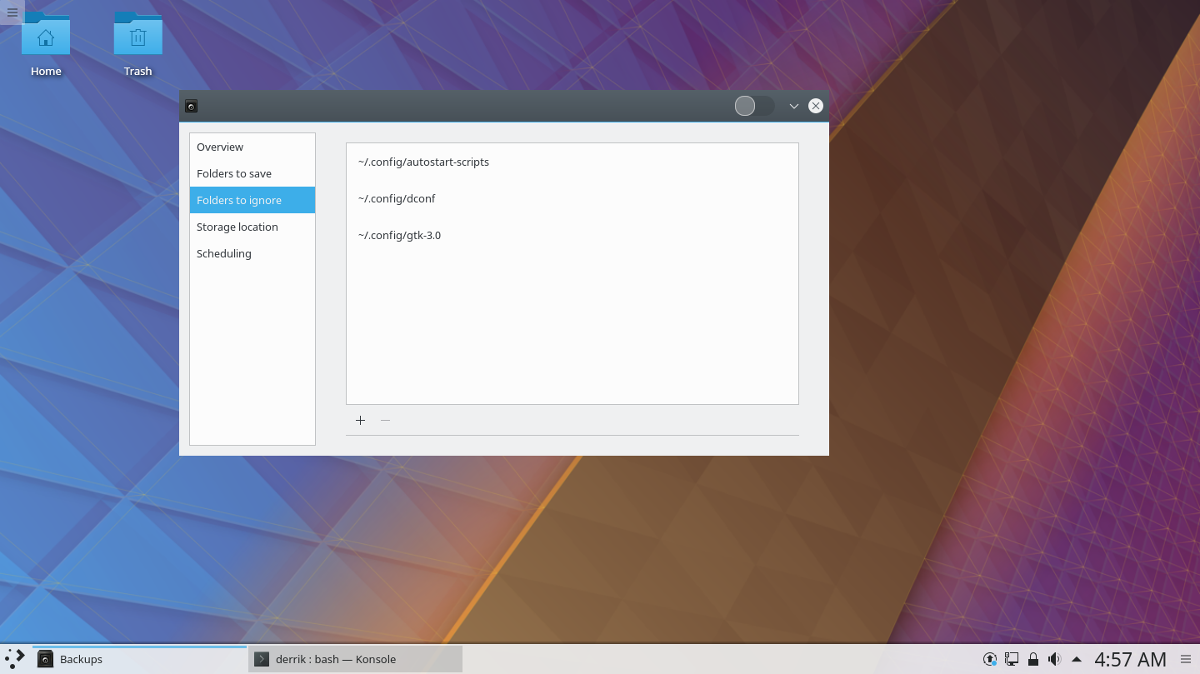
Nå som de riktige mappene er klare til å gå, klikker du på "Planlegging" og klikker glidebryteren ved siden av "automatisk sikkerhetskopi".
Gå til "Oversikt" i Deja Dup-sikkerhetskopieringsverktøyet, og klikk på "Sikkerhetskopi" for å opprette den første sikkerhetskopien. Fra nå av vil alle KDE Plasma-skrivebordets innstillinger sikkerhetskopiere automatisk.
Gjenopprette sikkerhetskopien
Gjenopprette sikkerhetskopier for KDE Plasma på Deja Dup erganske enkelt, og det starter med å åpne Deja Dup og klikke på “lagringssted”. Fyll ut nettverksdetaljene riktig i posisjonsboksen slik at Deja Dup kan finne alt.
Trykk på med riktig sted“Oversikt” og velg deretter “Gjenopprett” -knappen. Hvis Deja Dup finner lagringsstedet riktig, kan restaureringen begynne. Når Deja Dup er ferdig, start datamaskinen på nytt. Når du logger inn, skal alt være tilbake til det normale.













kommentarer